C4D怎么快速横排制作多个圆?
设·集合小编 发布时间:2023-03-29 16:53:40 1578次最后更新:2024-03-08 11:58:06
在C4D中如果想要复制图形,可以按住ctrl键鼠标点击复制即可,在横排中也可以使用复制的方法制作多个图形,那么C4D怎么快速横排制作多个圆呢?来分享自己的方法出来,非常的简单哦!
工具/软件
硬件型号:华为MateBook D 14
系统版本:Windows7
所需软件:C4DR18
方法/步骤
第1步
打开C4D后,在属性栏中找到如图所示位置,这个就是选择造型的第一步了,在选项栏上鼠标左键长按,就会出现他的工具栏,在其中找到球体或者其他图形,点击一下即可
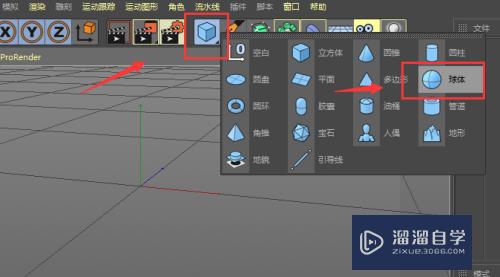
第2步
点击一下就会在画布中出现一个对应的图形,然后打开运动选项中的克隆,如图
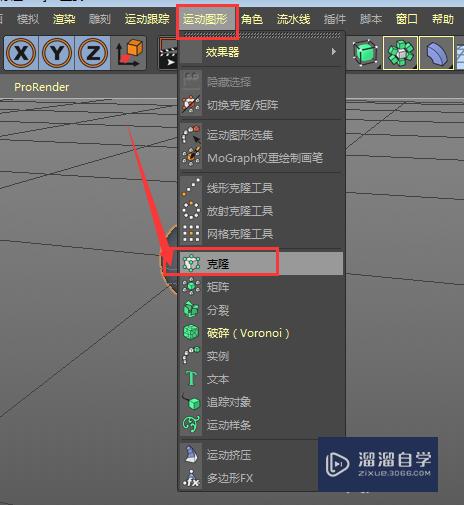
第3步
鼠标选中球体图层,将其放到克隆图层的里面,就如图所示的样子
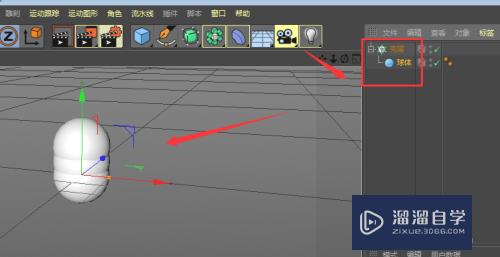
第4步
然后点击克隆图层,找到下面的属性栏,在这里可以调节对象中的模式、数量;因为要想在横排上移动复制图形,所以将属性中Y轴中的数值设置为0

第5步
然后调节X轴中的数值,将数值调大,这样合并在一起的球体就慢慢被分开了,数值越大,中间的间隔就会越大,如图所示
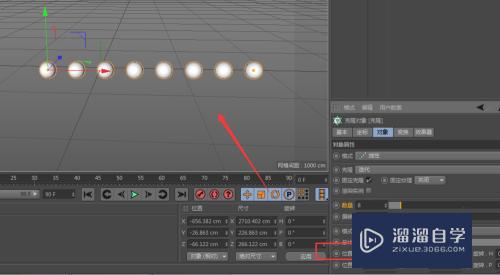
第6步
在数量下面有个偏移的属性栏,调节偏移值可以将球体的中心点发生移动,如图所示。

- 上一篇:C4D怎么创建警钟模型?
- 下一篇:C4D隐藏怎么选择?
相关文章
广告位


评论列表